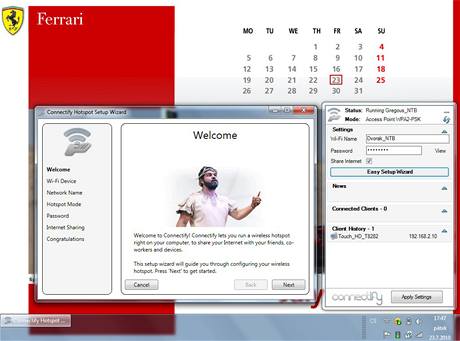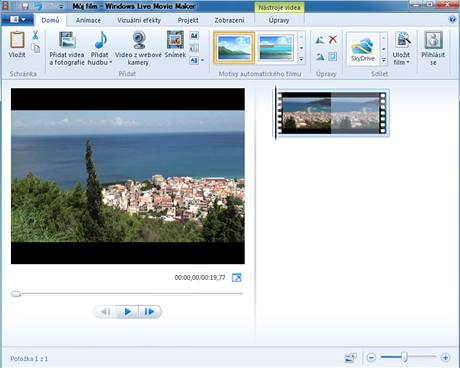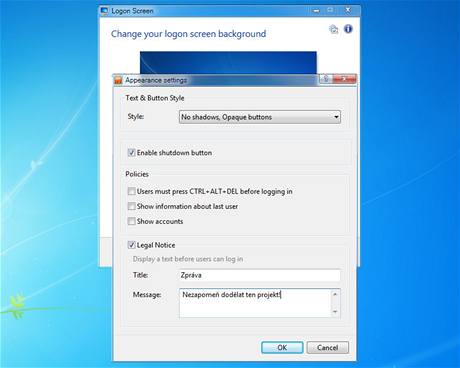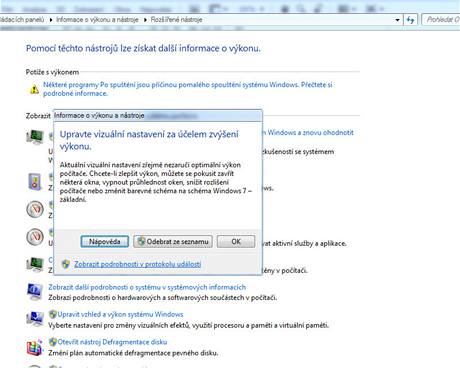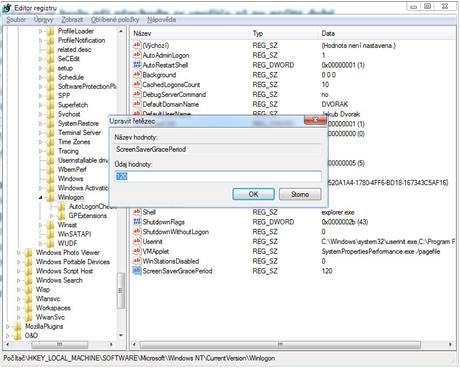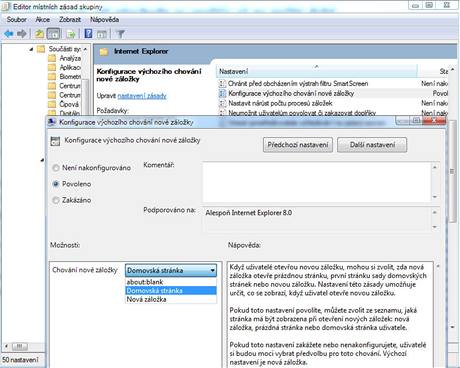Tipy pro začátečníky
315. – Jak si uděláte router z PC s Windows 7
Potřebujete-li umožnit přístup k internetu či místní síti více počítačům, ale nemáte router, pak využijte svůj PC.
Máte-li počítač vybaven wi-fi adaptérem, který podporuje Ad Hoc anebo je certifikován jako Access Point (splňuje dnes většina), pak stačí, když si stáhnete program VirtualRouter anebo Connectify. Jak pracovat s druhým jmenovaným se můžete dozvědět zde.
316. – Jak na nové funkce ve Windows 7
Před několika týdny vydala společnost Microsoft novou verzi svého balíku programů Windows Live Essentials 2011, který je kompletně v češtině. Nabízí propojení se sociálními sítěmi, snadnou úpravu fotek a videí a také synchronizaci souborů.
Čeká v něm na vás jedenáct aplikací. Vyzkoušet si můžete – Messenger, Fotogalerii, Movie Maker, Mail, Writer, Zabezpečení rodiny, Windows Live Mesh, Messenger Companion, Panel nástrojů Bing, Outlook Connector Pack a Microsoft Silverlight.
Instalace probíhá tak, že si stáhnete instalačního klienta (1,2 MB) a v něm si zvolíte, co vše chcete instalovat. Následně dojde k automatickému stažení jen těch aplikací, které chcete a jejich instalaci na PC s Windows 7 (instalovat lze ale i na Windows Vista). Více informací zde.
317. – Jak snadno přizpůsobíte přihlašovací obrazovku
V minulých tipech jste si mohli přečíst několik způsobů, kterými jste si mohli přizpůsobit přihlašovací obrazovku Windows 7. Abyste tyto změny nemuseli dělat pomocí editoru systémového registru, existuje i jiná možnost.
Stáhněte si nástroj Logon Screen. Po spuštění máte možnost měnit pozadí přihlašovacího okna, styl textu a tlačítka pro přihlášení, deaktivovat možnost vypnutí PC, používat klávesovou zkratku Ctrl + Alt + Delete, zobrazovat uživatelská jména definovaná v systému či zanechat zprávu ostatním uživatelům ještě před jejich přihlášením.
Tipy pro pokročilé
318. – Jak odhalíte problémy s pomalým startem PC
Pokud se PC s Windows 7 startuje pomalu nebo pomalu vypíná či přechází do režimu hibernace, může za tím být problém s nějakým programem či ovladačem zařízení. Podívejte se, kde to zjistit.
Klikněte na Start -> Ovládací panely -> Informace o výkonu a nástroje. V otevřeném okně klikněte na volbu Rozšířené nástroje. Nahoře nyní najdete seznam – pokud systém identifikuje nějaké problémy – aplikací či ovladačů, které mohou být zdrojem potíží s výkonem. Následně je zkuste odstranit.
319. – Jak nastavíte heslo při přechodu ze spořiče až po určité době
Chráníte-li přístup do svého počítače pomocí hesla a používáte jej i pro přechod ze spořiče, možná vás štve, že se musí zadat ihned po jeho vypnutí.
Systém lze nastavit tak, abyste heslo museli zadat až po určité době po aktivaci spořiče. Vy si pouze určíte dobu, kdy můžete myší nebo klávesnicí přerušit spořič obrazovky bez nutnosti zadávat heslo.
Otevřete systémový registr Windows (Windows + R, vepište regedit a klikněte na OK). V otevřeném okně vyhledejte klíč HKEY_LOCAL_MACHINE\SOFTWARE\Microsoft\Windows NT\CurrentVersion\Winlogon. Vytvořte novou řetězovou hodnotu a pojmenujte ji jako ScreenSaverGracePeriod. Poklikejte na ni a přidělte počet sekund (např. 120).
320. – Jak nakonfigurovat novou záložku IE
Chcete-li změnit chování nově otevřené záložky v Internet Exploreru, pak postupujte takto. Tento postup funguje pouze v edicích Professional, Ultimate, Enterprise. Klikněte na Start a do řádku Prohledat programy a soubory zadejte příkaz gpedit.msc a odešlete ho klávesou Enter. Zobrazí se okno Editor místních zásad skupiny.
Přejděte na Konfigurace počítače -> Šablony pro správu -> Součásti systému Windows -> Internet Explorer. Na pravé straně poklikejte na položku Konfigurace výchozího chování nové záložky. V novém okně vyberte Povoleno a z roletkového menu, zda se má zobrazit prázdná stránka, anebo načíst domovská. Změny uložte kliknutím na OK. Změny se projeví po restartu PC.